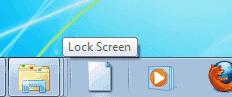Заключването на екрана на вашия компютър с Microsoft Windows 10 е важно за защита на вашите данни от блуждаещи очи. Това е особено вярно на работното място. Никой, с когото работите, не трябва да вижда тази снимка от времето, когато сте се обличали като Улала от Space Channel 5 за Хелоуин 2000. Повечето от нас вече заключват екраните си всеки път, когато напускаме кабината си, за да присъстваме на среща или да клюкарим за ужасната рокля, която Триша носи днес. Но знаете ли, че има 4 различни начина, по които можете да заключите екрана на Windows 10?
Вариант 1 - Ctrl + Alt + Delete, след което Enter
Това е често срещаното, за което повечето хора вече знаят. Задръжте „ Ctrl “ и „ Alt “, след което натиснете „ Delete “. След като опциите се появят на екрана, натиснете „ Enter “.
Вариант 2 – Windows Key + L
Откакто ключът на Windows беше въведен, той до голяма степен беше игнориран. Задръжте натиснат клавиш Windows и натиснете “ L ” за по-бърз начин да заключите екрана си.
Вариант 3 – Старт меню
Изберете бутона „ Старт “.
Изберете иконата за снимка на профила на вашия акаунт в Windows, след което изберете „ Заключен екран “.
Опция 4 – Създаване на пряк път
Ако натисканията на клавиши са твърде много, за да се справите, можете да направите икона, която ще заключи екрана ви.
Щракнете с десния бутон върху всяка празна област на работния плот .
Изберете „ Ново “ > „ Пряк път “.

За местоположението на елемента въведете „ C:\Windows\System32\rundll32.exe user32.dll,LockWorkStation “ и щракнете върху „ Напред “.

Дайте на иконата име, като „ Заключен екран “, след което щракнете върху „ Край “.
 Сега имате икона за заключване на екрана, която можете да щракнете двукратно, когато напуснете бюрото си.
Сега имате икона за заключване на екрана, която можете да щракнете двукратно, когато напуснете бюрото си.

Можете дори да го направите стъпка по-далеч и да го закачите в лентата на задачите си. Щракнете върху него веднъж и заключете екрана си.
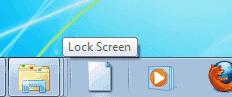



 Сега имате икона за заключване на екрана, която можете да щракнете двукратно, когато напуснете бюрото си.
Сега имате икона за заключване на екрана, която можете да щракнете двукратно, когато напуснете бюрото си.